

Introduction à PIP :
Pip est similaire à yum et est principalement utilisé pour installer des packages Python et est très pratique. Cet article présente en détail la méthode d'installation et l'utilisation de pip.
(Recommandations associées : windows)
1. Configuration du téléchargement et de l'installation de pip
(1) pip dépend de python, vérifiez d'abord la machine Windows Avez-vous installé python sur l'ordinateur, ou l'avez-vous ajouté aux variables d'environnement ?
(2) Installez pip, téléchargez le package pip tar localement et décompressez-le. Le format tar.gz est un package commun à. windows et linux. , vous pouvez le décompresser avec les outils de décompression classiques sous Windows. L'adresse de téléchargement est la suivante
https://pypi.python.org/pypi/pip#downloads
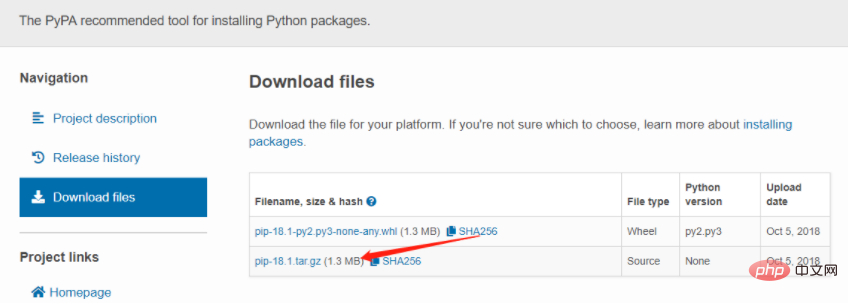
(3) Entrez le répertoire décompressé et exécutez. python setup.py install Entrez l pour installer. Une fois l'installation terminée, terminé apparaît indiquant que l'installation est réussie
(4) Configurez la variable d'environnement pip, recherchez d'abord le chemin de pip, qui se trouve dans le dossier Scripts. du répertoire d'installation de python. Copiez le chemin et placez-le dans le chemin de la variable d'environnement. Enfin, entrez pip list dans la fenêtre de ligne de commande :
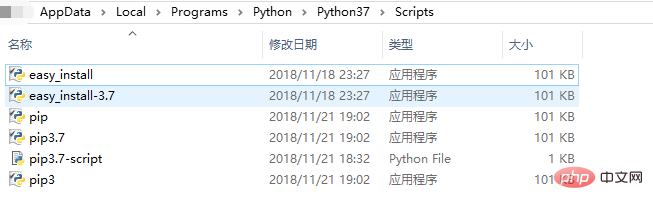
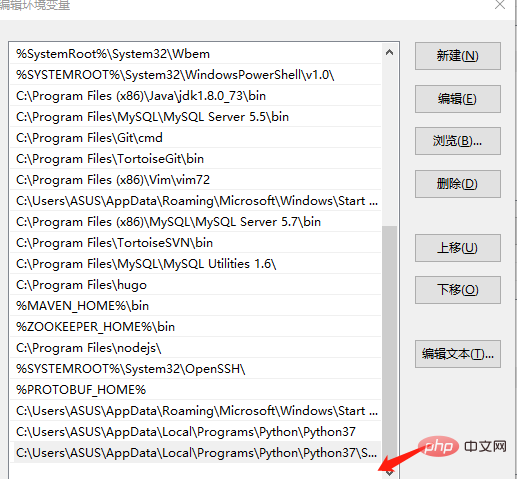
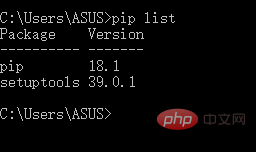
indique que l'installation est réussie, mais parfois il y aura une erreur ImportError Aucune erreur de module nommé setuptools ne se produit
2 Explication détaillée de l'utilisation de pip
. Package d'installation 2.1 pip
pip install 所需安装包名字
2.2 pip pour afficher les packages installés
pip show --files 安装包名字
2.3 pip vérifie quels packages doivent être mis à jour
pip list --outdate
2.4 package de mise à niveau pip
pip install --upgrade 安装包名字
2.5 pip désinstalle le package d'installation
pip uninstall 安装包名字
3.pip D'autres paramètres peuvent être consultés via pip --help :
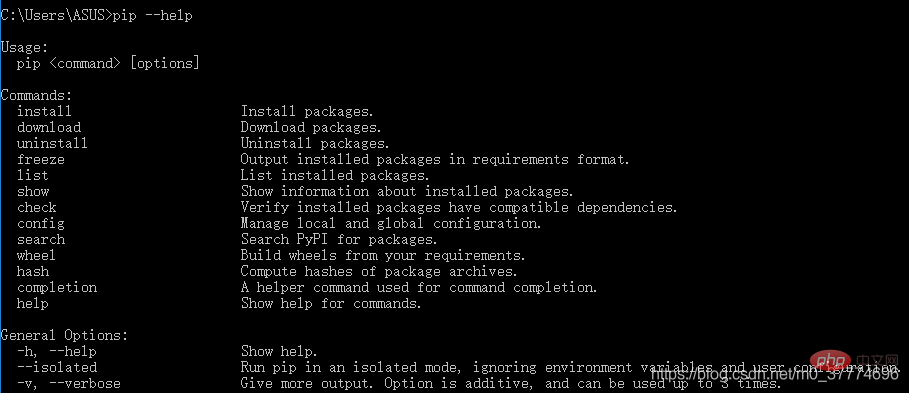
Ce qui précède est le contenu détaillé de. pour plus d'informations, suivez d'autres articles connexes sur le site Web de PHP en chinois!
 Windows vérifie l'état d'occupation des ports
Windows vérifie l'état d'occupation des ports
 Vérifier les fenêtres d'occupation du port
Vérifier les fenêtres d'occupation du port
 Les photos Windows ne peuvent pas être affichées
Les photos Windows ne peuvent pas être affichées
 Vérifiez l'état du port occupé dans Windows
Vérifiez l'état du port occupé dans Windows
 Windows ne peut pas accéder à l'ordinateur partagé
Windows ne peut pas accéder à l'ordinateur partagé
 mise à jour automatique de Windows
mise à jour automatique de Windows
 gestionnaire de démarrage de Windows
gestionnaire de démarrage de Windows
 Touches de raccourci de l'écran de verrouillage Windows
Touches de raccourci de l'écran de verrouillage Windows